หลายคนอาจจะไม่รู้จักเมาส์ของ Logitech รุ่น MX (ไม่เกี่ยวข้องกับสวิตช์ Cherry MX นะ) แต่จริงๆ แล้วมันคือรุ่นตัวทอปที่เน้นมาสำหรับ Performance หรือประสิทธิภาพในการทำงานนั่นเอง
ปีนี้เอง Logitech ได้เปิดตัว MX มาทั้งหมดสองรุ่นคือ MX Master 2S ตัวใหญ่ และ MX Anywhere 2S สำหรับพกพา แน่นอนวันนี้จะมารีวิวกัน
สำหรับ Logitech MX Master 2S และ MX Anywhere 2S ผมได้รับมอบจาก Logitech ประเทศไทยให้มาใช้งานเลย แล้วก็นำมารีวิวให้ทุกคนได้อ่านกันนะครับ ขอบคุณ Logitech ประเทศไทยไว้ ณ ตรงนี้ด้วย
ผมขอเริ่มต้นรีวิวตอนแรกด้วย MX Master 2S แล้วเดี๋ยวรีวิว MX Anywhere 2S จะตามมาทีหลังนะครับ
ส่วนสเปคละเอียดๆ ไปอ่านเอาบนเวปโลด Logitech MX Master 2S และ Logitech MX Anywhere 2S
สำหรับวิดีโอคลิกได้เลยด้านล่าง แนะนำให้อ่านหรือดูวิดีโอประกอบกันไปนะครับ 🙂
ลักษณะภายนอก
มาดูตัวใหญ่กันก่อน MX Master 2S เป็นเมาส์สำหรับคนใช้เมาส์มือขวาเท่านั้น (คือใครจะใช้มือซ้ายก็ได้อ่ะ แต่มันไม่ถนัดหรอก จะหาเรื่องทำไม) จุดเด่นที่เห็นได้ชัดคือตรงตำแหน่งนิ้วโป้งขวายื่นออกมารับตำแหน่งนิ้วเป็นอย่างดี

ขนาดเมาส์จะค่อนข้างใหญ่ ผมเองเป็นคนมือใหญ่ก็เรียกได้ว่าเข้ามือพอดีๆ แต่สำหรับใครที่มือเล็กอาจจะค่อนข้างใหญ่ แต่ทรงมันก็จะสอดคล้องรับเข้ากับมือได้เช่นกัน (ส่วนชอบไหมอันนี้ต้องลองเอง)

ส่วนของด้านบนจะประกอบด้วยปุ่มคลิกซ้าย คลิกขวา Scroll Wheel (คลิกกลางได้) และปุ่มสี่เหลี่ยมเล็กๆ เรียกว่า Manual Shift Button ที่เอาไว้เปลี่ยนโหมด Scroll Wheel ครับ เดี๋ยวจะมีอธิบายทีหลัง
ปุ่มที่เหลือจะอยู่ตรงด้านซ้ายของเมาส์ ตำแหน่งนิ้วโป้งขวา จะมีไฟบอกแบตเตอรี่ 3 จุด แล้วก็จะมี Thumb Wheel ปุ่ม Back/Forward และอีกปุ่มจะแฝงอยู่ในแผ่นยางรองนิ้วโป้งครับ ซึ่งเรากดตรงแผ่นยางลงไปได้เลย
พลิกมาดูด้านล่างจะเจอ Sensor Laser แบบ Darkfield ใช้ได้ทุกพื้นผิว พร้อมด้วยปุ่มเปิดปิดด้านบน และปุ่มเปลี่ยนการเชื่อมต่อด้านล่างครับ ซึ่งรอรับการเชื่อมต่อผ่าน Bluetooth หรือ USB Dongle ได้ทั้งหมด 3 เครื่องด้วยกัน
ส่วน Feet หรือส่วนที่สัมผัสกับพื้นผิวเป็นพลาสติกลื่นขนาดใหญ่ 4 จุด สำหรับหลายคนที่เน้นสายเล่นเกมขยับเมาส์เร็วๆ พวก FPS อาจจะรู้สึกหนืดๆ นิดหน่อย แต่ก็ไม่เลวร้าย โดยรวมผมว่าทำได้ดีสำหรับการใช้งานแบบหลากหลายประเภทมากกว่า

Logitech MX Master 2S จะใช้แบตชาร์จไม่ได้ใช้ถ่าน รูที่ชาร์จจะอยู่ด้านหน้าเสียบสาย Micro USB (มีแถมมาให้) ได้เลย แบตชาร์จเต็มรอบนึงใช้งานได้ราวๆ 70 วัน (ใช้เฉลี่ยวันละ 8 ชั่วโมง) ตามสเปค Logitech ครับ
ทดลองใช้งาน
ผมลองเล่นซักประมาณสัปดาห์กว่าๆ ก่อนเริ่มเขียนรีวิวตัวนี้ มีหลายจุดที่ประทับใจเหมือนกันครับ (แต่รีวิวเพิ่งเสร็จหลังจากเดือนกว่าๆ ทุกวันนี้ผมก็ยังใช้เป็นเมาส์ติดตัวประจำนะ)
จุดเด่นแรกคือ Scroll Wheel ด้านบนเป็นวงล้อที่ให้สัมผัสที่ดีมากสามารถปรับได้ 2 โหมด คือโหมดหมุนเป็นขั้นๆ หรือว่าปรับเป็นโหมดหมุนฟรีได้เลย โดยสามารถสลับไปมาระหว่างสองโหมดได้ด้วยการกดปุ่มสี่เหลี่ยมเล็กๆ ใกล้ๆ กัน แต่มันทำอะไรได้มากกว่านั้น

ที่ผมชอบจริงๆ คือระบบ Auto-shift หรือจะเรียกว่า Adaptive Scroll ก็ได้ เป็นระบบปรับอัตโนมัติ โดยถ้าหมุนช้าๆ จะเป็นระดับเหมือน Scroll Wheel ปกติ แต่ถ้าหมุนเร็วเกินระดับที่เราตั้งไว้จะเปลี่ยนไปเป็นแบบหมุนฟรีโดยอัตโนมัติ บอกเลยว่าผมชอบมาก ทำให้ Scroll อะไรต่างๆ ทำได้ตามใจอยากมากกว่าเดิมเลย
จุดเด่นที่สองที่ผมค่อนข้างชอบคือ Thumb Wheel มากตรงที่เราใช้นิ้วโป้งเพื่อหมุนได้เลย จะเป็นการเลื่อนหน้าจอในแนวนอนนั่นแหละ แต่ Thumb Wheel จะกดลงไปเป็นปุ่มไม่ได้นะ
ฟีเจอร์นี้กลายเป็นจุดเด่นอย่างมาก สำหรับผมที่ต้องทำงาน Excel ที่มีการเลื่อนทั้งแนวตั้งและแนวนอน ซึ่งมีแบบนี้นั้นสะดวกมากๆ ครับ เรียกได้ว่าโคตรฟินเลยทีเดียว

และจุดเด่นสุดท้ายคือแผ่นรองนิ้วโป้งที่เป็นยางนุ่มกำลังดีไม่พอ มันยังกลายเป็นปุ่มอีกปุ่มที่กดแล้วจะเรียก Task Views ขึ้นมาได้ครับ (เหมือน Windows Key + Tab) ซึ่งทำให้การสลับโปรแกรมนั้นทำได้สะดวกจริงๆ
การใช้งาน Sensor Darkfield ทำงานได้เสถียรดีมาก ไม่มีการเมาส์หลอนหรือ Jitter กระตุกให้เห็นเลย ลากทำงานได้สบายไว้ใจได้จริงๆ แม้ว่าจะเป็นพื้นกระจกครับ ผมใช้ทีก็ไม่ต้องพกแผ่นรองเมาส์เลย
MX Master 2S ข้อดีอีกส่วนคือปุ่มทุกปุ่มสามารถเปลี่ยนการทำงานได้อีกหลากหลายมากมายในโปรแกรม Logitech Options ซึ่งเราสามารถตั้งตามความถนัดของเราได้ครับ เช่นคลิกปุ่ม Back ให้กลายเป็นเปิดเครื่องคิดเลขขึ้นมา หรือ เพื่อลดเสียงเป็นต้น มันทำได้หลากหลายมากๆ
และไม่ใช่แค่ตั้งแล้วจบ มันสามารถตั้งแยกโปรแกรมได้อีกด้วยครับ เช่น Excel ให้ทำแบบนึง เข้า Chrome ให้เป็นอีกแบบหนึ่ง ดังนั้นถ้าใครเป็นพวกชอบแต่งปุ่มล่ะก็ ตัวนี้ถือว่าตอบโจทย์มากๆ เลยด้วย อ้อ ยกเว้นปุ่มคลิกซ้ายขวาที่ตั้งเป็นปุ่มอื่นไม่ได้ยกเว้นสลับกันเฉยๆ ครับ
อีกฟีเจอร์หนึ่งที่น่าสนใจคือ เราสามารถตั้งปุ่มใดปุ่มหนึ่งให้เป็น Gestures Botton คือพอเรากดค้างลงไป แล้วลากเมาส์ ขึ้น ลง ซ้าย ขวา จะสามารถเรียกคำสั่งขึ้นมาแทนได้ ซึ่งถ้าใครใช้คล่องๆ รับรองว่าสะดวกมากเลยล่ะ (ผมใช้บน MX Anywhere 2S บ่อยกว่าเพราะปุ่มมันน้อยกว่า)

การอัพเดทอีกอันจาก MX Master 2 มาเป็น Master 2S คือการเพิ่มในส่วนการใช้งานของ Logitech Flow เข้ามาครับ ซึ่งเป็น Software เกิดมาเพื่อเน้นการใช้งานข้ามไปมาระหว่างคอมพิวเตอร์ 2 ตัวมากๆ
Logitech Flow นอกจากจะทำให้เราสามารถลากเมาส์ข้ามไปมาระหว่างคอมพิวเตอร์ 2 ตัว ได้แล้ว ยังสามารถ Copy ข้อความและไฟล์ส่งข้ามไปมาระหว่างคอมที่เราเชื่อมต่อทั้งคู่ได้ด้วยครับ
ผมลองเทสต์ดูแล้วใช้งานได้ดีเลย แต่มันไม่ได้ Smooth เหมือนพวกลากเมาส์ต่อกันได้เลยเวลาต่อสองจออะไรแบบนั้นนะ แต่ก็ไม่ได้ช้าจนน่ารำคาญ มีจังหวะหยุดเล็กๆ นิดนึง
ตอนแรกคิดอยู่ว่าคนใช้จะใช้กรณีไหนได้บ้าง ก็คิดอยู่มี 2 เคสคือ คนที่ใช้ Notebook แล้วกลับมาทำงานคู่กับ PC ที่บ้านด้วย หรืออีกเคสก็คือข้ามไปมาระหว่าง Operating System สองอันที่รันอยู่พร้อมๆ กัน เพื่อเทสต์หลายอย่าง
อย่างด้านล่างเนี่ยโชว์ให้ดูว่าจาก MacOS ไป Windows 10 จะเป็นไง
ส่วนเรีื่องเล่นเกม ถามว่าเอาไปเล่นเกมได้มั้ย ถ้าเกมทั่วๆ ไปเหลือแหล่ครับ แต่ถ้าเล่นจริงจังแล้วต้องการตั้ง Macro มันทำไม่ได้ขนาดนั้น หรือพวกที่ต้องการปรับ DPI ได้เลยระหว่างเล่น Logitech MX Master 2S ไม่ตอบโจทย์เท่าไร
แน่นอนเพราะว่ามันเป็นเมาส์สายทำงานมากกว่า ยังไงเค้าก็มีส่วนของ Logitech-G ที่เป็นเกมมิ่งเกียร์ให้เลือกกันอยู่แล้วครับ
สรุป

ข้อดี
- เมาส์ขนาดใหญ่จับถนัดมือขวามาก ยางรองนิ้วขวาทำได้ดี
- Sensor โคตรดีนิ่ง ใช้ได้ทุกพื้นผิว
- Scroll Wheel คุณภาพดี หมุนสนุก ปรับได้ 2 โหมดยิ่งแจ่ม
- Thumb Wheel และ ปุ่มตรงที่รองนิ้วทำให้การทำงานง่ายขึ้นมาก
- งานประกอบดีเยี่ยม รู้สึกได้ถึงคุณภาพและน้ำหนักที่พอดีๆ
ข้อเสีย
- ใช้ได้แค่มือขวาและอาจใหญ่ไปสำหรับบางคน
- สีที่จำหน่ายในไทยมีแค่สีดำ
- คิดไม่ออกแล้วอะ ชอบจัง
หลายคนอาจจะมองว่าเมาส์สำหรับการทำงาน (Productivity Mouse) หรือเมาส์ออฟฟิศนั้น ทั่วไปก็มีขายหลักไม่กี่ร้อยมาก ทำไมต้องลงทุนกับเมาส์ขนาดนี้ ผมบอกเลยว่าการซื้อเมาส์ใช้ดีๆ ใช้ได้ยาวๆ นั้นเป็นอะไรที่มีความสุขมาก อย่าลืมว่าหลายคนมืออยู่กับเมาส์และคีย์บอร์ดมากกว่าอื่นในต่อวันนะครับ
ถ้าเราเจอเมาส์ที่ดีๆ ใช้ได้เข้ามือ สามารถเพิ่ม Productiviy ให้กับเราได้ ทำงานคล่องขึ้น ผมว่าราคาเมาส์ประมาณ 3,000 บาทก็ไม่ได้แพงจนน่ากลัวหรอก (ราคาตอนเปิดตัวอยู่ 3,500 ได้ ตอนนี้ลดลงมา 3,200 ละ) เพราะถ้าผมไม่ได้ตัวนี้จากทาง Logitech ผมเองก็กะจะซื้อมาใช้เองอยู่แล้ว
ลองดูครับแล้วจะติดใจ ใครที่ทำงานนั่งโต๊ะหน้าคอมมากๆ แล้วต้องใช้ฟีเจอร์บนเมาส์เยอะๆ ผมว่าน่าประทับใจอย่างมาก ส่วนใครที่มองว่า MX Master 2S ใหญ่ไป ติดตามกันตอนหน้าครับ ผมจะมารีวิว MX Anywhere 2S ขนาดเล็กพกพาได้ แต่ฟีเจอร์จัดเต็มเหมือนกัน
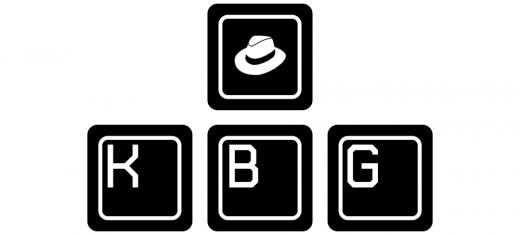


0 comments on “[GearReview] Logitech MX Master 2S สุดยอดเมาส์สายทำงาน”